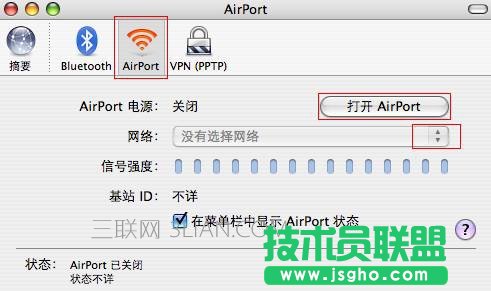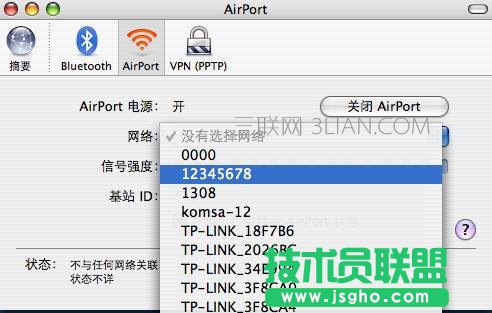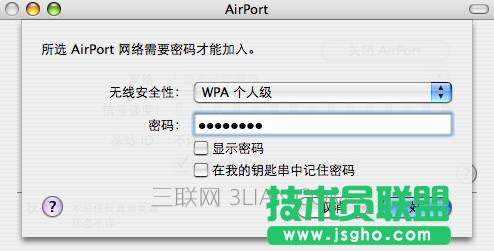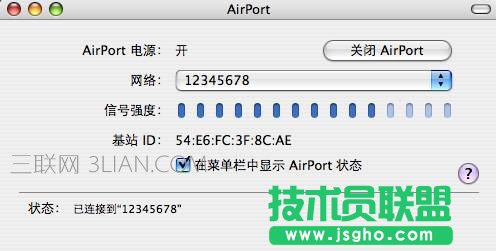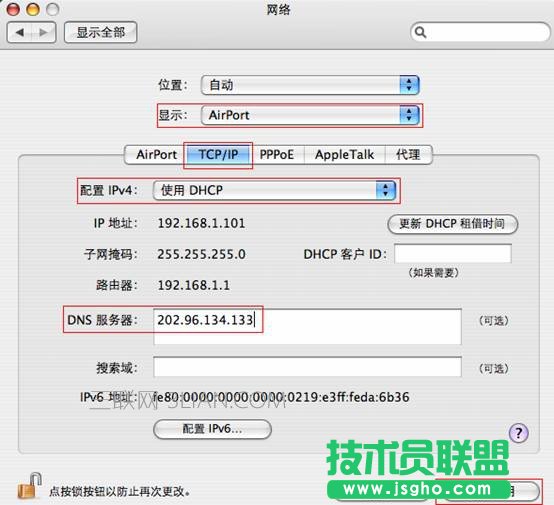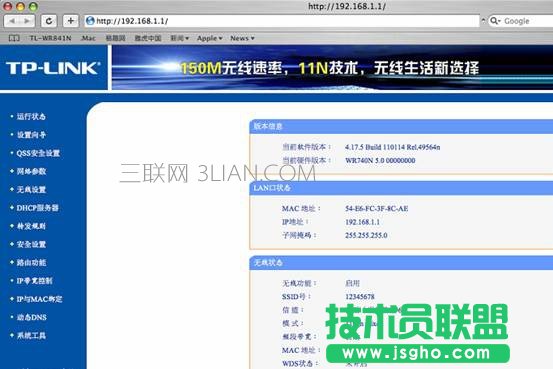用蘋果電腦設置路由器
發布時間:2022-05-26 文章來源:xp下載站 瀏覽:
|
軟件是一系列按照特定順序組織的計算機數據和指令的集合。一般來講軟件被劃分為編程語言、系統軟件、應用軟件和介于這兩者之間的中間件。硬件是“計算機硬件”的簡稱。與“軟件”相對,電子計算機系統中所有實體部件和設備的統稱。 一、 無線路由器的設置 TP-LINK無線路由器的設置相對比較簡單,在設置過程中,有兩個重要的參數需要記住: 用蘋果電腦設置路由器 SSID:無線基站的名稱,本例為“12345678”; 加密方式和密鑰:本例為“WPA2-PSK”加密,密鑰為“12345678”; 詳細設置過程可以參考產品說明書或參考文檔“無線加密(五) 二、 蘋果MacBook的設置 STEP1:打開MacBook,選擇桌面菜單“Internet Connect”(Internet連接),進入網絡連接設置頁面。
STEP2:選擇“AirPort”,進入WiFi設置頁面。點擊“打開AirPort”開啟無線開關,搜索無線信號,如下圖所示。
STEP3:選擇自己的SSID“12345678”,彈出無線密碼輸入框(若未加密,無線會直接連接成功)。
STEP4:“無線安全性”選擇“WPA個人級”(即WPA-PSK/WPA2-PSK),“密碼”框中輸入無線密鑰“12345678”,點擊“好”。當狀態顯示:已連接到“12345678”,無線連接成功。
STEP5:設置MacBook無線網絡參數(這步是可選操作,一般MacBook默認采用DHCP自動獲取網絡參數。即上面的操作設置完成之后,MacBook已經連接到網絡)。 選擇桌面圖標“System Preferences”。在彈出的頁面中選擇“網絡”。彈出網絡連接設置頁面,如下圖所示,“位置”選擇“自動”,“顯示”選擇“AirPort”,選擇“TCP/IP”,即可設置無線網絡參數(推薦使用DHCP)。 用蘋果電腦設置路由器
注意: 1. DNS服務器必須手動填寫,請正確填寫當地的DNS服務器IP,如不清楚可以咨詢當地ISP; 2. 如果要設置靜態IP,可以將“配置IPV4”選擇為“手動”,即可設置“IP地址”、“子網掩碼”、“路由器”以及“DNS服務器”。 STEP6:獲取到正確的網絡參數之后,MacBook即可正常連接到網絡。
硬件是實在的,有模有樣的。軟件是程序性的。是一系列的指令。有了軟件,硬件才會實現更豐富的功能。 |
相關文章
上一篇:mac系統進階圖文詳細教程
下一篇:win8系統運用圖文詳細教程